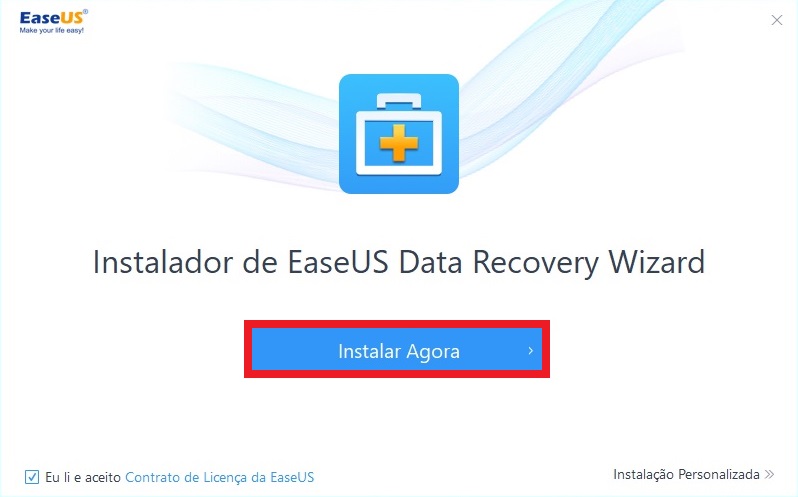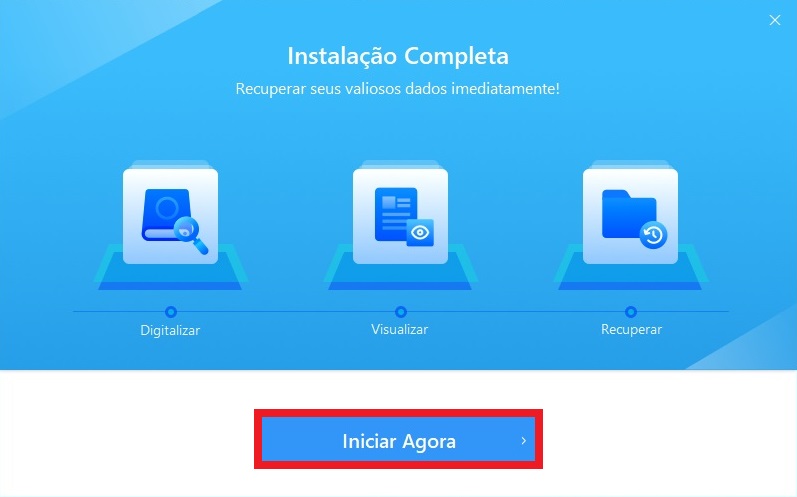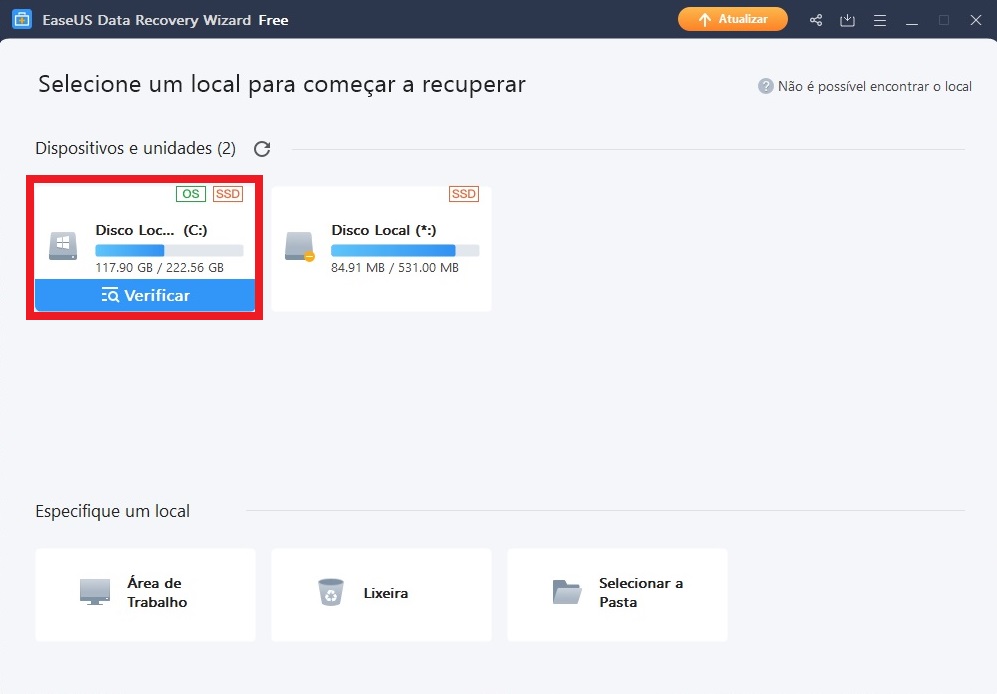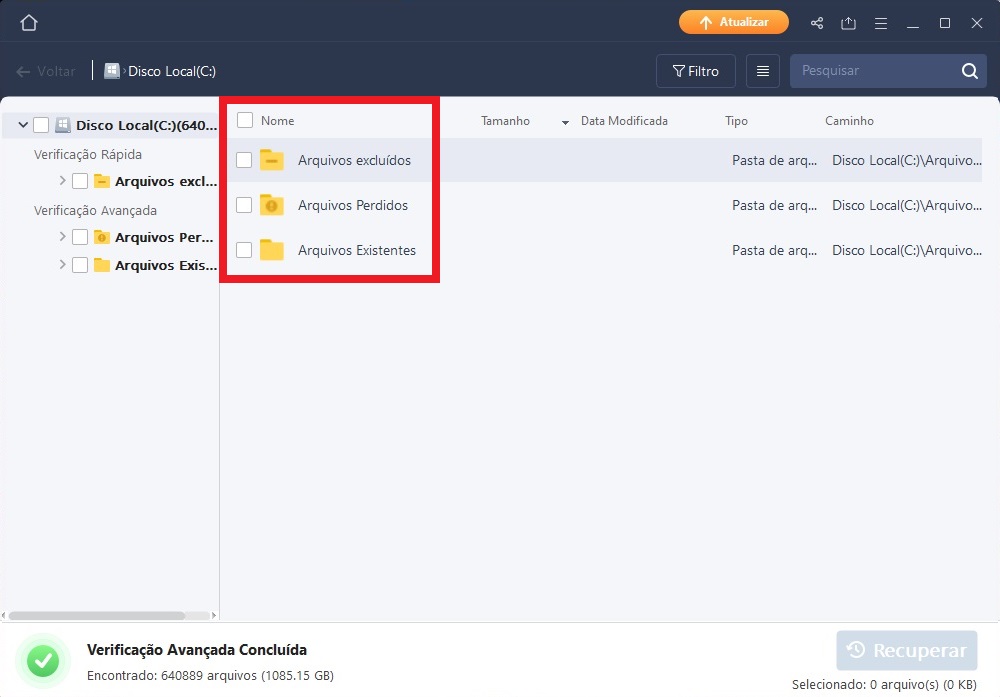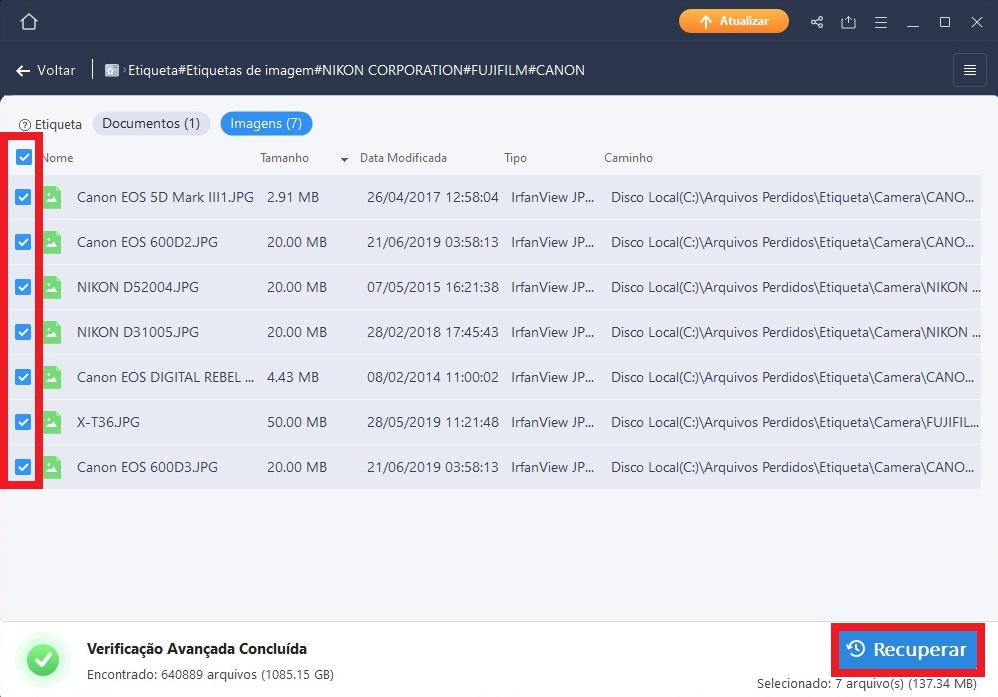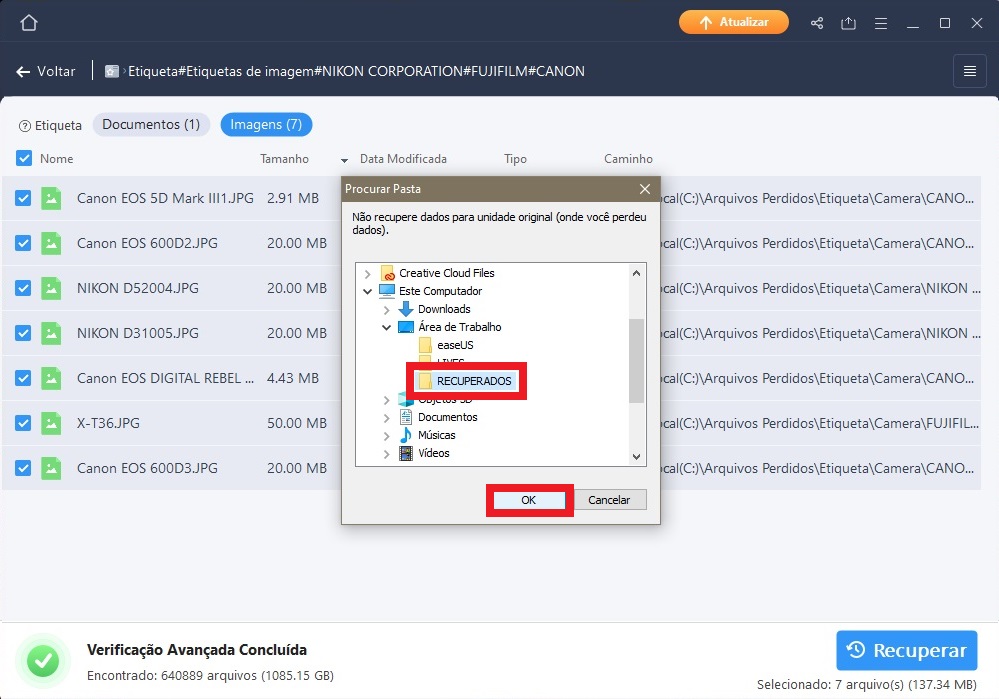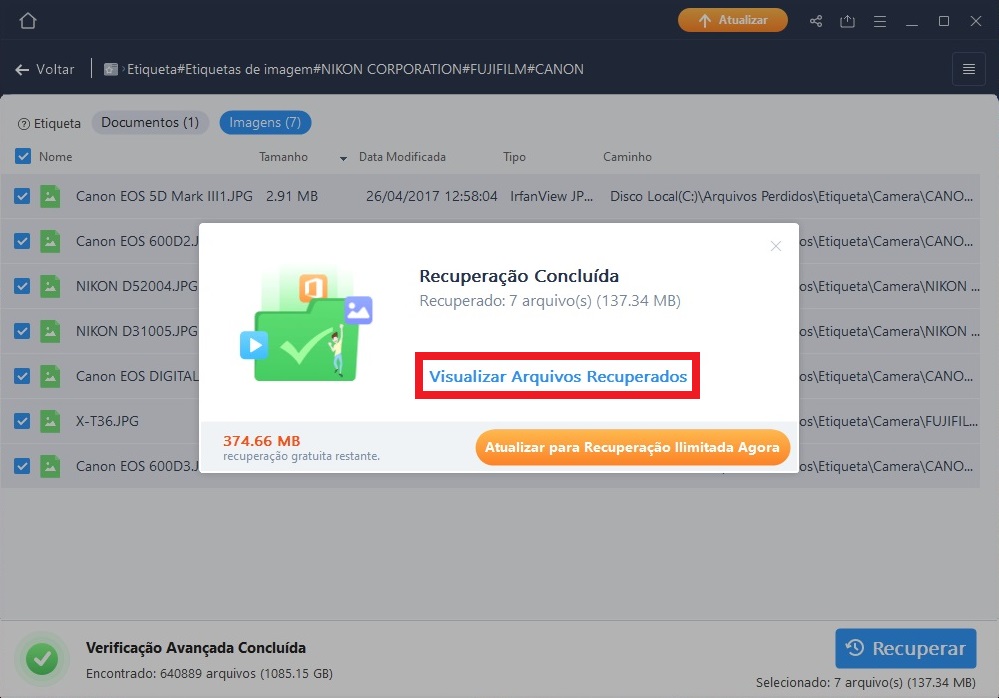Aleatório.tech
Testamos: EaseUS recupera arquivos apagados do computador em poucos cliques

- Créditos/Foto:Etienne Boulanger on Unsplash
- 18/Agosto/2020
- Bianca Bellucci
Formatação do HD, limpeza da lixeira, arquivos corrompidos. São inúmeros os motivos que podem resultar na perda acidental de documentos. Entretanto, uma vez que o disco rígido não estiver danificado, é possível, sim, recuperá-los com ajuda de programas dedicados. O EaseUS é um deles. O software restaura dados de máquinas com sistema operacional Windows e macOS.
Leia mais:
Restaure um arquivo do Photoshop com soluções gratuitas e pagas
Qual o melhor antivírus para computadores Windows e Mac?
Na prática, o EaseUS conta com duas versões. A gratuita faz a varredura do computador e permite recuperar até 2GB de arquivos excluídos. Assim que o limite for atingido, é necessário comprar o upgrade, que dá direito a restauração ilimitada. O plano mensal sai por US$ 69,95 (cerca de R$ 375). O valor é salgado – mas a boa notícia é que a opção grátis é eficiente e pode muito bem suprir uma emergência.
O software, que está disponível em português, recupera diferentes tipos de arquivos, como fotos, vídeos, áudios, documentos e até e-mails. Em alguns cliques é possível fazer a varredura e ter os dados de volta. Veja como no tutorial abaixo:
1. Acesse este link e faça o download do EaseUS. Neste tutorial, usamos a versão para Windows, mas o procedimento é similar no macOS. Ao terminar de baixar, dê um toque no programa e clique em “Instalar Agora”.
2. Assim que a instalação for concluída, dê um toque em “Iniciar Agora”, para abrir o programa.
3. O EaseUS permite fazer a varredura em qualquer disco do computador. Posicione o mouse em cima do escolhido e clique em “Verificar”. Esse procedimento pode durar alguns minutos, vai depender do tamanho de dados que você tem no computador.
4. Quando a varredura terminar, o EaseUS apresentará diferentes pastas. É possível navegar entre elas e marcar apenas o que você quer recuperar.
5. Uma vez que tiver marcado todos os arquivos que devem ser restaurados, selecione o botão “Recuperar”.
6. Agora, você deve selecionar uma pasta que receberá os novos arquivos. Em seguida, clique em “OK”.
7. Pronto! Dê um toque em “Visualizar Arquivos Recuperados” e você será redirecionado para a pasta com os documentos baixados. É importante destacar que, no canto esquerdo da janela, o EaseUS aponta quanto é possível ainda recuperar sem precisar recorrer à versão paga.
Quer ficar por dentro do mundo da tecnologia e ainda baixar gratuitamente nosso e-book Manual de Segurança na Internet? Clique aqui e assine a newsletter do 33Giga
Na galeria, você confere o passo a passo em capturas para recuperar arquivos com o EaseUS: